我們的win10用戶可以通過微軟提供的升級通道,更新到win11系統,那麼win7系統如何操作呢,很多小夥伴都不清楚win7怎麼安裝win11系統,下面,小編就把win7升級到win11系統的方法帶給大家。
win7怎麼安裝win11:
# 1.首先我們的win7用戶在沒有受到體驗預覽計劃的情況下,可以透過關注小白一鍵重裝系統公眾號回覆「windows11"取得win11系統的鏡像檔。
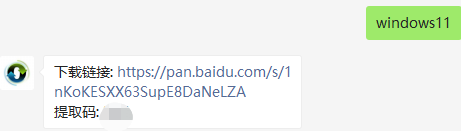
2.然後開啟小白一鍵重裝系統軟體,點選自訂還原,讓其掃描下載的鏡像文件,我們點選開始安裝即可。

3.開始下載pe系統。
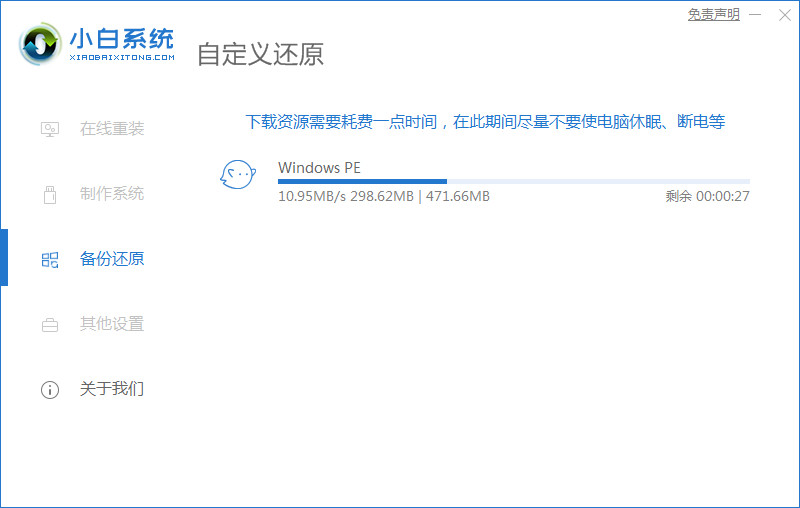
4.下載完成後,點選」立即重新啟動“,重新啟動電腦操作。
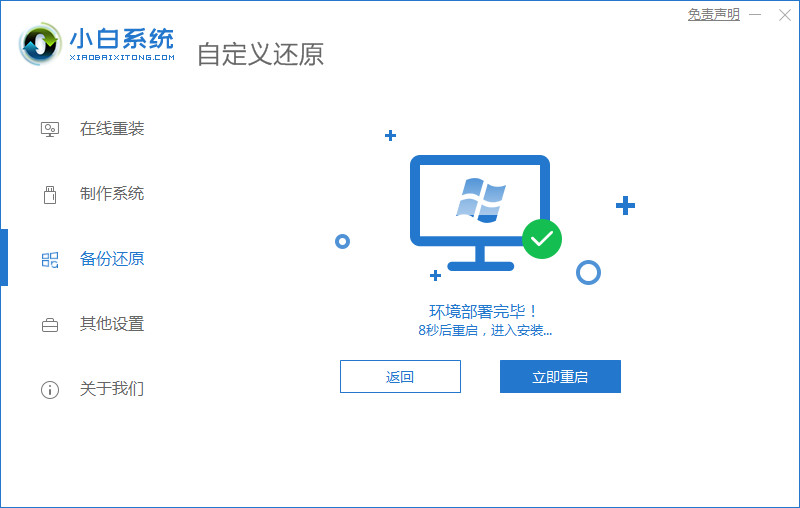
5.當重新啟動進入啟動項目頁面後,選擇第二個選項進入pe系統。
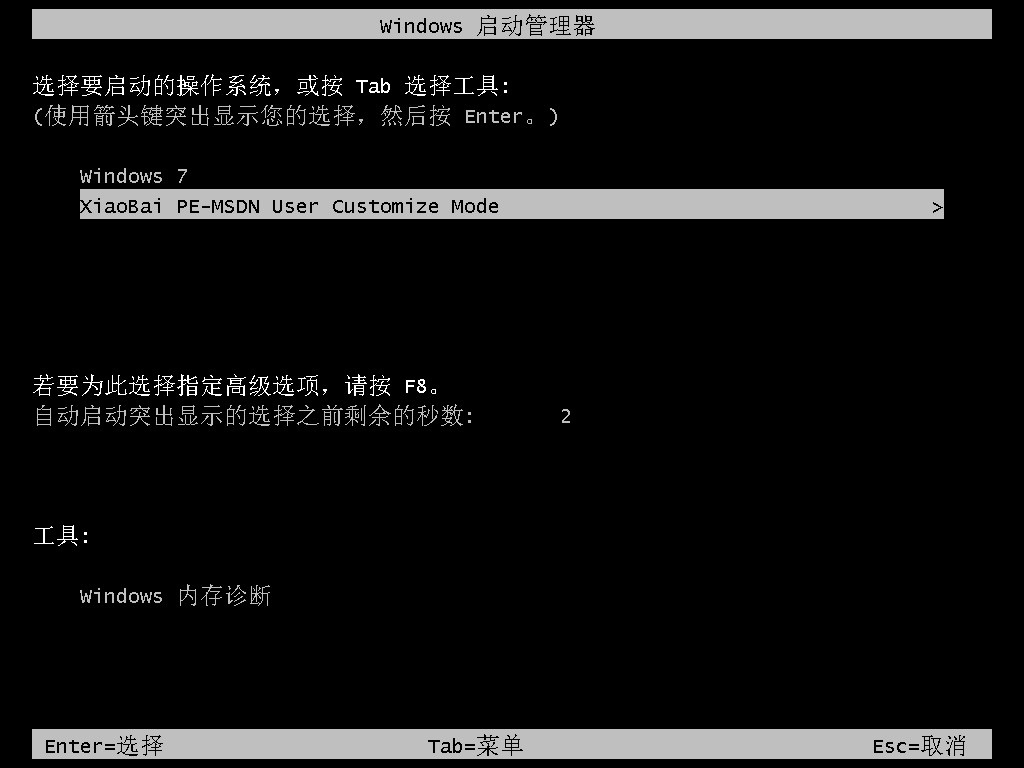
6.然後打開我們的小白裝機工具,開始自動安裝系統鏡像文件,我們耐心等待安裝完成即可。
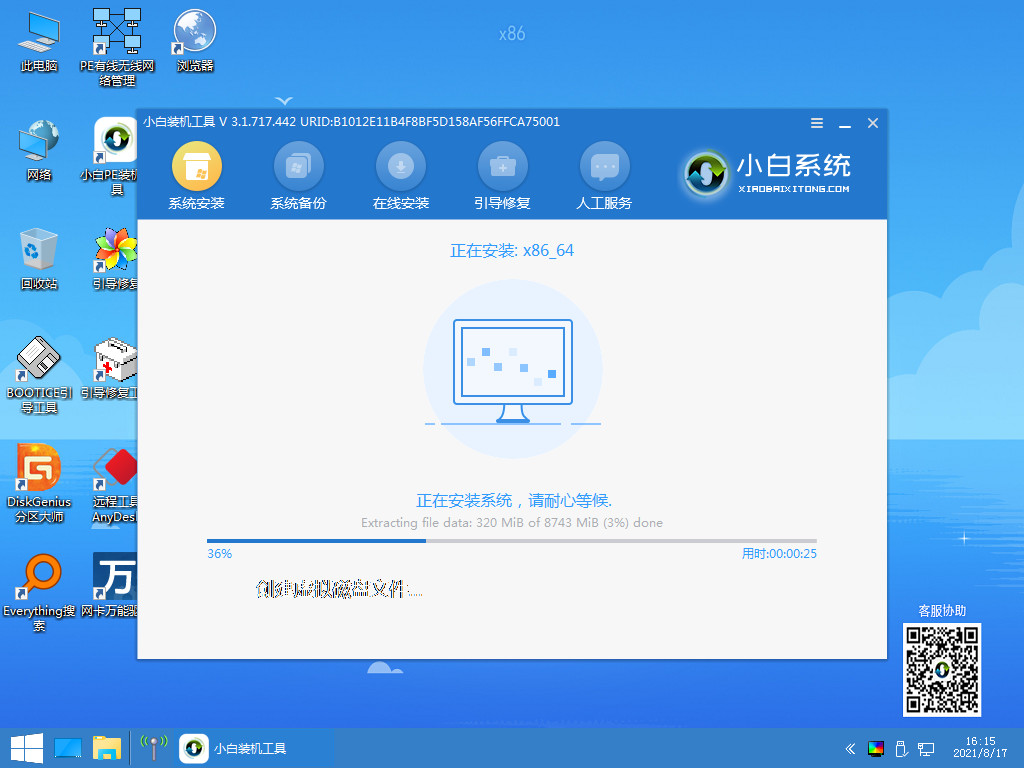
7.接下來自行完成一系列的基礎設定。
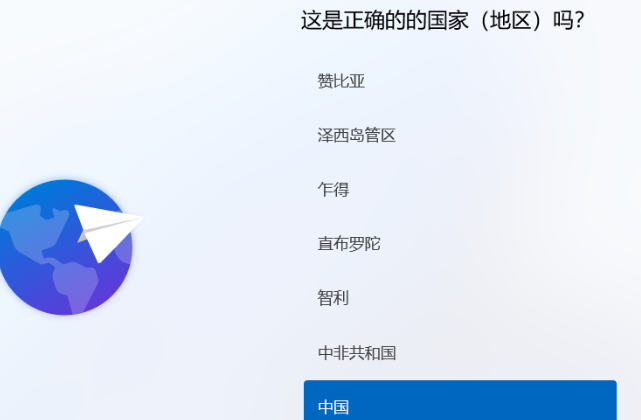
8.我們系統設定基本完成後電腦會再次重啟,等待一小段時間。

9.當我們重新啟動進入到新的系統頁面時,安裝就完成啦。
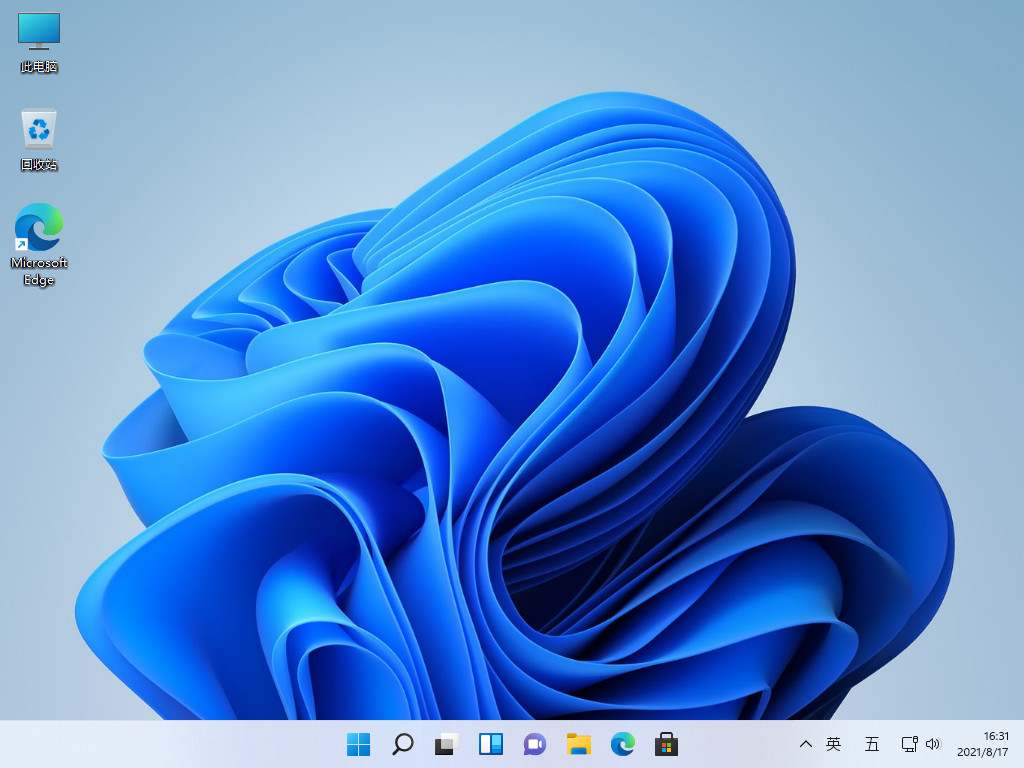
以上就是win7怎麼安裝win11的內容,希望可以幫助大家。
以上是教你win7怎麼安裝win11的詳細內容。更多資訊請關注PHP中文網其他相關文章!




